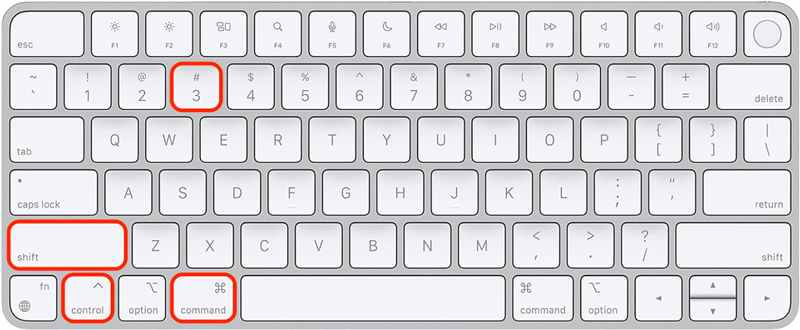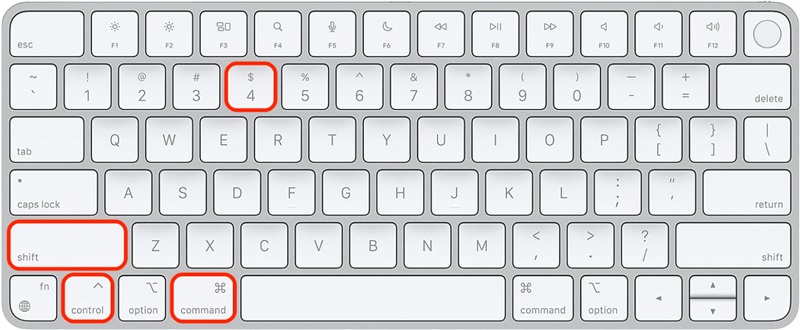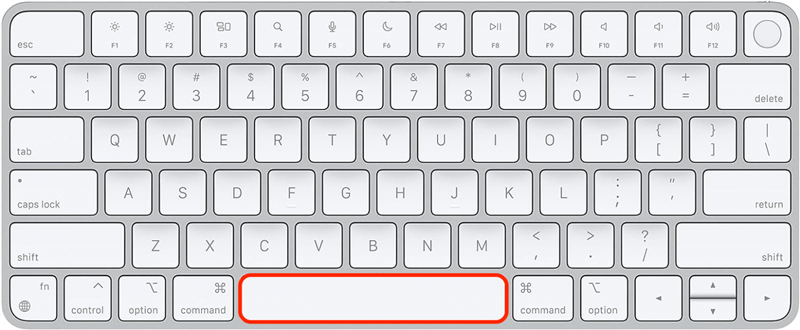Mengambil tangkapan skrin pada Mac adalah kemahiran yang berguna, dan menyalinnya terus ke papan klip boleh menjimatkan banyak masa. Langkau mencari lokasi tangkapan skrin anda dan secara automatik menyalinnya, kemudian lompat terus ke menampal dengan pintasan papan kekunci yang mudah. Anda boleh menangkap keseluruhan skrin, sebahagian daripadanya, atau hanya tetingkap aplikasi.
Tiga Pintasan Papan Kekunci Skrin-ke-Clipboard Tiga MACOS
Dalam artikel -artikel yang lalu, kami telah meliputi cara tangkapan skrin pada Mac , tetapi pintasan papan kekunci ini menambah langkah menyalin tangkapan skrin secara automatik ke papan klip anda. Jika anda mempunyai peranti yang bersesuaian dengan klip universal , anda boleh menampal tangkapan skrin terus ke peranti Apple yang lain. Ketiga -tiga pintasan papan kekunci memerlukan anda menekan kekunci arahan, kawalan, dan shift, dan kemudian anda boleh menekan satu lagi kekunci bergantung kepada sama ada anda ingin menangkap keseluruhan skrin , bahagian tertentu skrin , atau tetingkap aplikasi individu.
Cara Skrin Grab Mac (Skrin Penuh) & Salin ke Clipboard
Inilah cara tangkapan skrin pada Mac dan secara automatik menyalin penangkapan skrin penuh ke papan klip anda:
 Temui ciri -ciri tersembunyi iPhone anda tip harian (dengan tangkapan skrin dan arahan yang jelas) supaya anda boleh menguasai iPhone anda hanya dalam satu minit sehari.
Temui ciri -ciri tersembunyi iPhone anda tip harian (dengan tangkapan skrin dan arahan yang jelas) supaya anda boleh menguasai iPhone anda hanya dalam satu minit sehari.
- Tekan kekunci Papan Kekunci Perintah , Kawalan , dan Nombor 3 secara serentak.

- Sekarang, anda boleh menampal tangkapan skrin skrin penuh ini ke dalam aplikasi yang serasi atau bahkan ke peranti Apple melalui papan kekunci sejagat.
Petua Pro
Anda boleh menyemak kandungan papan klip Mac anda dengan membuka aplikasi Finder, memilih Edit, dan mengklik pada Papan Klip.
Pintasan papan kekunci untuk tangkapan skrin bahagian pilih skrin Mac
Sekiranya anda ingin membuat tangkapan skrin hanya sebahagian daripada skrin Mac anda dan mempunyai yang disalin secara automatik ke papan klip anda:
- Tekan Kekunci Perintah , Kawalan , Peralihan , dan Nombor 4 Secara serentak.

- Sekarang, anda boleh menampal tangkapan skrin separa ini ke dalam aplikasi yang serasi atau bahkan ke peranti Apple melalui papan kekunci sejagat.
Ini juga dikenali sebagai arahan cetak skrin Mac tetapi dengan langkah salinan tambahan. Sesetengah pengguna merujuk kepada ini sebagai alat snipping Mac. Untuk lebih banyak petua peranti Apple, lihat percuma kami Petua Surat Berita Hari.
Cara Mencetak Tetingkap App Skrin Mac
Pintasan papan kekunci MAC yang kurang dikenali membolehkan anda mengambil tangkapan skrin tetingkap aplikasi tertentu sambil menyalinnya ke papan klip:
- Tekan Kekunci Perintah , Kawalan , Peralihan , dan Nombor 4 Secara serentak.

- Seterusnya, tekan kekunci Spacebar .

- Sekarang, anda boleh memilih tetingkap App pada Mac anda untuk tangkapannya.
Tangkapan skrin akan menangkap seluruh tetingkap aplikasi, walaupun aplikasi kelihatan sebahagiannya tersembunyi pada paparan Mac anda.
Sekarang anda tahu cara menggunakan pintasan macOS untuk tangkapan skrin yang bukan sahaja menangkap skrin penuh, sebahagian daripada skrin, atau tetingkap App tetapi juga menyalinnya secara automatik ke papan klip Mac. Seterusnya, pelajari cara membenarkan tampal dalam semua aplikasi untuk item yang disalin ke papan klip
Soalan Lazim
- Apakah papan klip pada Mac? Papan klip adalah lokasi di mana kandungan yang disalin pergi dan disimpan sehingga anda menampalnya. Sebaik sahaja disalin, anda boleh menampalnya seberapa banyak kali yang anda mahu sehingga anda sama ada membersihkan papan klip atau menyalin sesuatu yang baru kepadanya.
- Di manakah tangkapan skrin berjalan di Mac? Apabila anda mengambil tangkapan skrin pada Mac anda, ia akan disimpan ke desktop anda secara lalai.
- Bagaimana anda menyaring rekod pada Mac? Jika anda menekan peralihan, perintah, dan lima kunci pada masa yang sama, pilihan rakaman skrin akan muncul. Anda juga boleh belajar bagaimana untuk menyaring rekod pada Mac menggunakan aplikasi QuickTime asli.
- Bagaimana anda mengambil tangkapan skrin di iPad anda? Belajar bagaimana untuk tangkapan skrin pada iPads adalah mudah, dan ia sama dengan melakukannya pada iPhone; Hanya tekan butang Sleep/Wake dan salah satu butang kelantangan secara serentak.